Zadnji put u našoj seriji, pokazali smo vam kako urediti zvučni prikaz pomoću programa Audacity. Ovaj put ćemo označiti vašu audio datoteku, komprimirati je i zatim je objaviti na mreži.
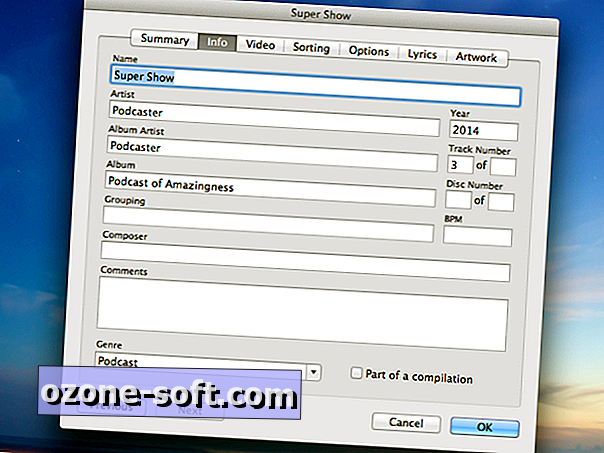
označavanje
Postoji nekoliko različitih načina za označavanje zvučne datoteke. U ovom slučaju koristit ćemo iTunes. Sada prije nego što izvadite vilice govoreći da je iTunes užasan - besplatan je, dostupan za Windows i Mac, i može podnijeti zadatke pri ruci.
Ako već nemate Apple iTunes, preuzmite ga. Jednom instaliran, uvezite audio datoteku koju ste stvorili na kraju trećeg dijela tako da je povučete i ispustite u iTunes ili odete na Datoteka> Dodaj u knjižnicu i odaberete datoteku.
Vidjet ćete svoju audio datoteku u iTunes knjižnici u ovom trenutku. Desnom tipkom miša kliknite zvuk i odaberite Get Info. Kliknite karticu Info i ispunite polja. Za Ime unesite naslov epizode. Ostala polja su prilično razumljiva. Za Žanr unesite Podcast. Ako ste za svoju emisiju izradili izvanredne ilustracije, odaberite karticu Umjetničko djelo, a zatim povucite i ispustite sliku koju ste napravili u praznom prostoru. Kada završite, pritisnite OK.
Napravili ste označenu inačicu izvorne datoteke, ali ćete je htjeti komprimirati kako bi je milijuni ljudi iz vaše publike mogli lako preuzeti.
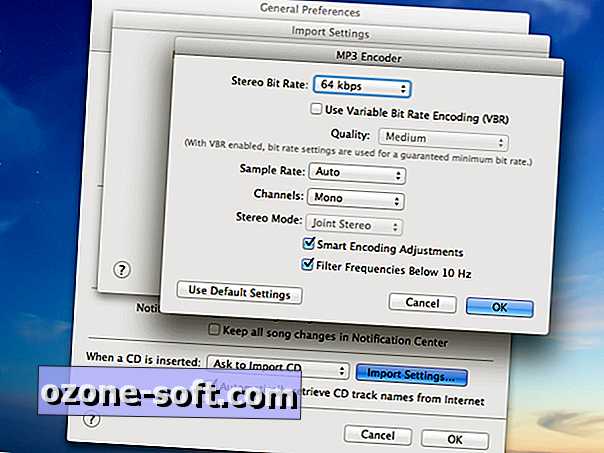
sažimanje
Da biste stvorili komprimiranu verziju svoje emisije, ispisat će vašu emisiju u binarnom obliku na papiru, a zatim je pažljivo složiti u papirni zrakoplov. OK, to nije istina. Da biste komprimirali epizodu svoje emisije, možete koristiti iTunes (vidi? Rekao sam vam da je korisna).
Idite na iTunes postavke. Na Mac računalu odaberite iTunes, a zatim kliknite Postavke. U sustavu Windows odaberite Uredi, a zatim Postavke.
- Na kartici Općenito kliknite na Postavke uvoza pri dnu prozora dijaloškog okvira.
- U odjeljku Uvoz pomoću, odaberite MP3 koder.
- U odjeljku Postavke odaberite Prilagođeno. Ako je vaš show prilično samo govori (i ne puno glazbe), možete komprimirati datoteku puno. Predlažem da odaberete 64Kbps za izgovorenu riječ.
- Zatim odaberite Mono u odjeljku Kanali. Ostavite ostatak postavki sam, a zatim pritisnite OK.
U prozoru programa iTunes kliknite desnom tipkom miša na označenu emisiju i odaberite Stvori MP3 verziju. Sve oznake i umjetnost prenijet će se na vašu novu MP3 datoteku. iTunes će automatski postaviti novu datoteku u svoju knjižnicu. Da biste ga pronašli na računalu, kliknite desnom tipkom miša na MP3 i odaberite Prikaži u Finderu ako ste na Mac računalu ili u programu Windows Explorer.
Sada ste pronašli označenu i komprimiranu datoteku. Vrijeme je da ga prenesete na internet.
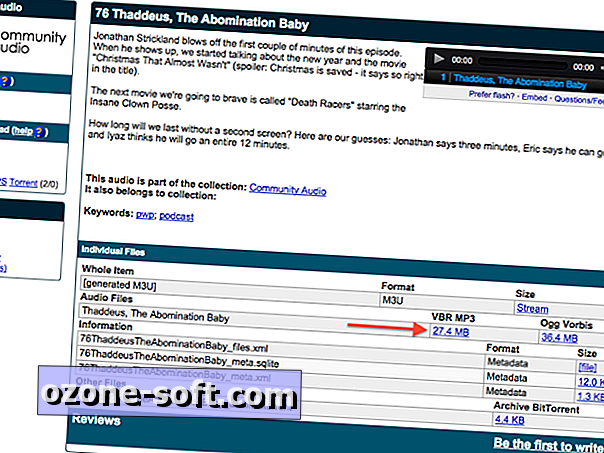
Prijenos i objavljivanje
Da biste datoteku smjestili na mreži, idite na Archive.org i prijavite se za besplatni račun. Nakon što to učinite, možete prenijeti svoju emisiju na Archive.org i ona će biti besplatna. Kada je datoteka učitana, prebacit ćete se na stranicu koja prikazuje ugrađeni audio player i informacije o datoteci koju ste učitali.
Sada trebamo dobiti link na našu emisiju. U odjeljku Individual Files (Pojedinačne datoteke) potražite VBR MP3 i trebali biste vidjeti vezu s tekstom koji vam govori ispod veličine datoteke. Desnom tipkom miša kliknite tu vezu i odaberite Kopiraj adresu veze. Zalijepite te informacije negdje kao Notepad ili Evernote. Trebat će vam to malo.
Sljedeći gore, ti si idući u morati online dom za ljude kako bi pronašli svoj show. Jedan od najjednostavnijih načina da to učinite je prijaviti se za Wordpress račun i postaviti blog. Wordpress ima puni tutorial o tome kako to učiniti.
Nakon postavljanja bloga dodajte novi post.
- Upišite svoj naslov i opis.
- Nabavite vezu koju ste ranije spremili.
- Za korištenje ugrađenog audio playera u Wordpressu napišite "[audio]" (bez navodnika). To će omogućiti publici da prikazuje vašu emisiju s vaše web-lokacije bez potrebe za njenom preuzimanjem.
Linkovi Archive.org često počinju s "//" - učinite sebi uslugu i uklonite tu "s" da bi vaša veza počela s "//" ili će slomiti nešto važno dolje. Također, na kraju posta dodajte vezu za preuzimanje na vašu emisiju. Provjerite jeste li uklonili znak "s" s veze na koju ste zalijepili.
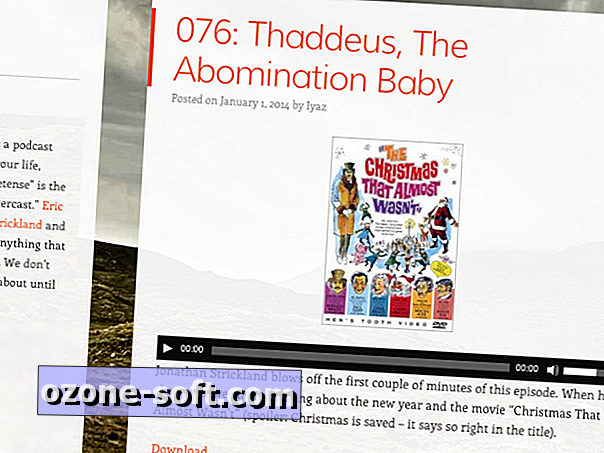
Sljedeći put
Za ono što bi trebao biti konačni nastavak ove serije, mi ćemo poslati naš show na iTunes, a zatim ćemo malo govoriti o promicanju vašeg rada na internetu. Propustili ste dio ove serije? Ovdje su linkovi na dio 1, dio 2 i dio 3.










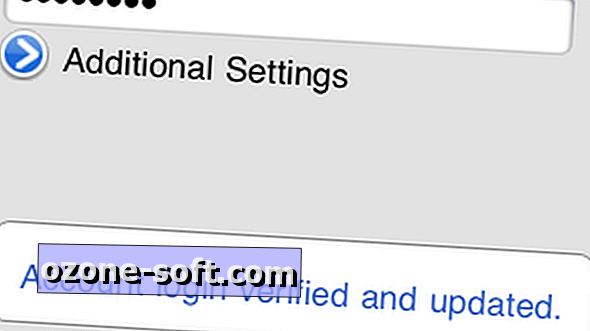


Ostavite Komentar